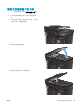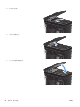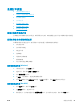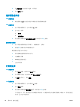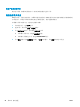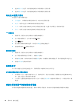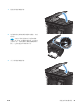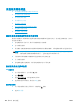HP LaserJet Pro MFP M125-126 M127-128-User Guide
改进复印和扫描质量
检查扫描仪玻璃板上是否有灰尘和污渍
随着时间的推移,碎屑颗粒可能会聚集到扫描仪玻璃板和白色塑料衬底上,这可能会影响性能。按以下
过程清洁扫描仪。
1. 按电源按钮以关闭产品,然后从电源插座拔下电源线。
2. 打开扫描仪盖板。
3. 使用蘸有不含研磨料的玻璃清洁剂的软布或海绵清洁扫描仪盖板下的扫描仪玻璃板和白色塑料衬
底。
注意:不要在产品的任何部分中使用研磨剂、丙酮、苯、氨水、酒精或四氯化碳,它们可能会损坏
产品。不要将液体直接喷到玻璃板或压板上。它们可能会渗入和损坏产品。
4. 用软皮或纤维海绵擦干玻璃板和白色塑料部分以免出现污迹。
5. 将电源线连接至电源插座,然后按电源按钮以打开产品电源。
检查纸张设置
LED 控制面板
1. 单击开始按钮,然后单击程序项目。
2. 单击 HP 产品组,然后单击 HP 设备工具箱项。
3. 在系统选项卡上,单击纸张设置。
LCD 控制面板
1. 在产品控制面板上,按下设置
按钮。
2. 打开以下菜单:
●
系统设置
●
纸张设置
3. 选择默认纸张尺寸。
4. 选择进纸盘中所装纸张尺寸的名称,然后按下确定按钮。
5. 选择默认纸张类型。
6. 选择进纸盘中所装纸张类型的名称,然后按下确定按钮。
触摸屏控制面板
1. 从产品控制面板上的主页屏幕中,轻触设置
按钮。
2. 打开以下菜单:
●
系统设置
●
纸张设置
ZHCN 改进复印和扫描质量
97